فہرست کا خانہ
کیا آپ ڈرا کرنے سے پہلے برش یا اسٹروک کا رنگ منتخب کرنا بھول گئے؟ شاید آپ ایک پرت کو غیر مقفل کرنا بھول گئے؟ ہاں میرے ساتھ بھی ایسا ہی ہوا۔ لیکن ایمانداری سے، پینٹ برش کے آلے کے کام نہ کرنے کا 90٪ میری لاپرواہی کی وجہ سے تھا۔
ہمیں ہمیشہ مسائل کا سامنا نہیں کرنا پڑا کیونکہ ٹول میں خرابی ہوتی ہے، بعض اوقات اس کی وجہ یہ ہو سکتی ہے کہ ہم نے ایک قدم چھوٹ دیا۔ اس لیے یہ یقینی بنانا ضروری ہے کہ جب آپ ٹول استعمال کرتے ہیں تو آپ صحیح اقدامات پر عمل کرتے ہیں۔
اس آرٹیکل میں، میں آپ کو یہ معلوم کرنے میں مدد کرنے سے پہلے کہ آپ کا پینٹ برش کیوں کام نہیں کر رہا ہے اور اسے کیسے ٹھیک کیا جائے، ایڈوب السٹریٹر میں پینٹ برش کو استعمال کرنے کا طریقہ بتاؤں گا۔
نوٹ: تمام اسکرین شاٹس Adobe Illustrator CC 2022 Mac ورژن سے لیے گئے ہیں۔ ونڈوز اور دوسرے ورژن مختلف نظر آ سکتے ہیں۔
Adobe Illustrator میں پینٹ برش ٹول کا استعمال کیسے کریں
مسئلہ کیوں یا کیسے حل کیا جائے یہ جاننے سے پہلے، دیکھیں کہ کیا آپ نے صحیح سمت میں شروعات کی ہے۔ تو یہاں Illustrator میں برش ٹول کو استعمال کرنے کے بارے میں ایک فوری گائیڈ ہے۔
مرحلہ 1: ٹول بار سے پینٹ برش ٹول کا انتخاب کریں یا کی بورڈ شارٹ کٹ B کا استعمال کرتے ہوئے اسے فعال کریں۔

مرحلہ 2: اسٹروک کا رنگ، اسٹروک ویٹ، اور برش اسٹائل کا انتخاب کریں۔ آپ Swatches پینل سے رنگ منتخب کرسکتے ہیں۔ پراپرٹیز > ظاہری شکل پینل سے اسٹروک وزن اور برش اسٹائل۔

مرحلہ 3: ڈرائنگ شروع کریں! اگر آپ برش کا سائز تبدیل کرنا چاہتے ہیں جیسا کہ آپ ڈرا کرتے ہیں، آپ کر سکتے ہیں۔اپنے کی بورڈ پر بائیں اور دائیں بریکٹ ( [ ] ) استعمال کریں۔

اگر آپ برش کے مزید اختیارات دیکھنا چاہتے ہیں، تو آپ ونڈو > برشز سے برش پینل کھول سکتے ہیں، یا کی بورڈ شارٹ کٹ استعمال کرسکتے ہیں F5 ۔ آپ برش لائبریریوں کے مینو سے مختلف برشز کو تلاش کر سکتے ہیں یا ڈاؤن لوڈ کیے گئے برشز کو Illustrator میں شامل کر سکتے ہیں۔

پینٹ برش کیوں کام نہیں کر رہا ہے & اسے کیسے ٹھیک کریں
آپ کے پینٹ برش کے ٹھیک سے کام نہ کرنے کی چند وجوہات ہیں۔ مثال کے طور پر، ایسے مسائل جیسے آپ مقفل تہوں پر پینٹ نہیں کر سکتے، یا اسٹروک ظاہر نہیں ہوتا ہے۔ یہاں تین وجوہات ہیں کہ آپ کا پینٹ برش کیوں کام نہیں کر رہا ہے۔
وجہ #1: آپ کی پرت مقفل ہے
کیا آپ نے اپنی پرت کو مقفل کیا ہے؟ کیونکہ جب کوئی پرت مقفل ہوتی ہے، تو آپ اس میں ترمیم نہیں کر سکتے۔ آپ پرت کو غیر مقفل کرسکتے ہیں یا ایک نئی پرت شامل کرسکتے ہیں اور پینٹ برش ٹول استعمال کرسکتے ہیں۔
بس پرتوں کے پینل پر جائیں اور پرت کو غیر مقفل کرنے کے لیے لاک پر کلک کریں یا کام کرنے کے لیے ایک نئی پرت شامل کرنے کے لیے پلس آئیکن پر کلک کریں۔

وجہ #2: آپ نے اسٹروک رنگ کا انتخاب نہیں کیا
اگر آپ نے اسٹروک کا رنگ منتخب نہیں کیا ہے، جب آپ پینٹ برش استعمال کرتے ہیں، تو یہ یا تو دکھائے گا جس راستے پر آپ نے کھینچا ہے اس پر رنگ بھریں یا شفاف راستہ۔

آپ کلر پیکر یا سویچز پینل سے اسٹروک کلر کا انتخاب کرکے اسے تیزی سے ٹھیک کرسکتے ہیں۔

دراصل، اگر آپ Adobe Illustrator کا تازہ ترین ورژن استعمال کر رہے ہیں اور جب آپ استعمال کرتے ہیں تو رنگ بھرنے کا انتخاب کیا ہے۔پینٹ برش، یہ خود بخود اسٹروک کلر میں بدل جائے گا۔
سچ میں، میں نے اس مسئلے کو ایک طویل عرصے سے نہیں دیکھا کیونکہ مجھے لگتا ہے کہ اس قسم کے مسئلے کو حل کرنے کے لیے نئے ورژن تیار کیے گئے ہیں جو صارف کے تجربے میں تکلیف کا باعث بنتے ہیں۔
وجہ #3: آپ اسٹروک کلر کی بجائے فل کلر استعمال کر رہے ہیں
یہ ایسی صورت حال ہے جب پینٹ برش "صحیح طریقے سے" کام نہیں کرتا ہے۔ مطلب، آپ اب بھی ڈرا سکتے ہیں، لیکن نتیجہ ضروری نہیں کہ آپ جو چاہتے ہو۔
مثال کے طور پر، آپ اس طرح کا تیر کھینچنا چاہتے تھے۔

لیکن جب آپ فل کلر منتخب کرتے ہوئے ڈرا کرتے ہیں، تو آپ کو وہ راستہ نظر نہیں آئے گا جو آپ کھینچتے ہیں، اس کے بجائے، آپ کو کچھ ایسا نظر آئے گا کیونکہ یہ آپ کے کھینچے ہوئے راستے کے درمیان کی جگہ کو پُر کرتا ہے۔
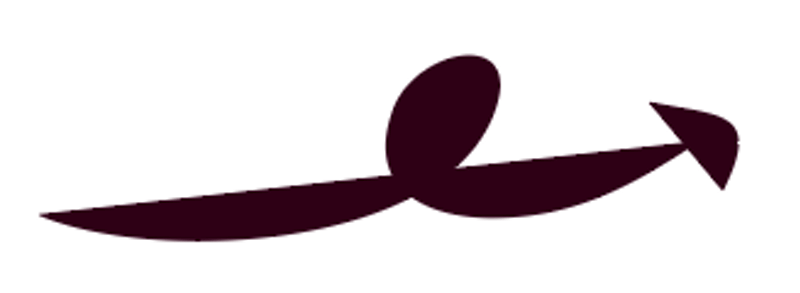
یہاں دو حل ہیں۔
حل #1: آپ ٹول بار پر سوئچ بٹن پر کلک کرکے فل کلر کو اسٹروک کلر میں تیزی سے تبدیل کرسکتے ہیں۔

حل #2: پینٹ برش ٹول پر ڈبل کلک کریں اور اس سے پینٹ برش ٹول آپشنز ڈائیلاگ باکس کھل جائے گا۔ نئے برش اسٹروک کو بھریں اختیار کو غیر چیک کریں اور اگلی بار جب آپ پینٹ برش ٹول استعمال کریں گے، تو یہ راستے کو صرف اسٹروک رنگ سے بھرے گا۔

نتیجہ
آپ کا پینٹ برش ٹول کام کرے گا اگر آپ اسے استعمال کرنے کے لیے صحیح اقدامات پر عمل کریں۔ کبھی کبھی آپ بھول سکتے ہیں کہ آپ کی پرت مقفل ہے، کبھی کبھی آپ برش کا انتخاب کرنا بھول سکتے ہیں۔
اگر آپ تازہ ترین ورژن استعمال کر رہے ہیں، تو سب سے زیادہممکنہ صورتحال جو آپ دیکھیں گے وہ # 1 ہے۔ لہذا جب آپ اپنے برش پر "ممنوعہ" کا نشان دیکھتے ہیں، تو سب سے پہلے آپ کو یہ چیک کرنا چاہیے کہ آیا آپ کی پرت مقفل ہے۔

